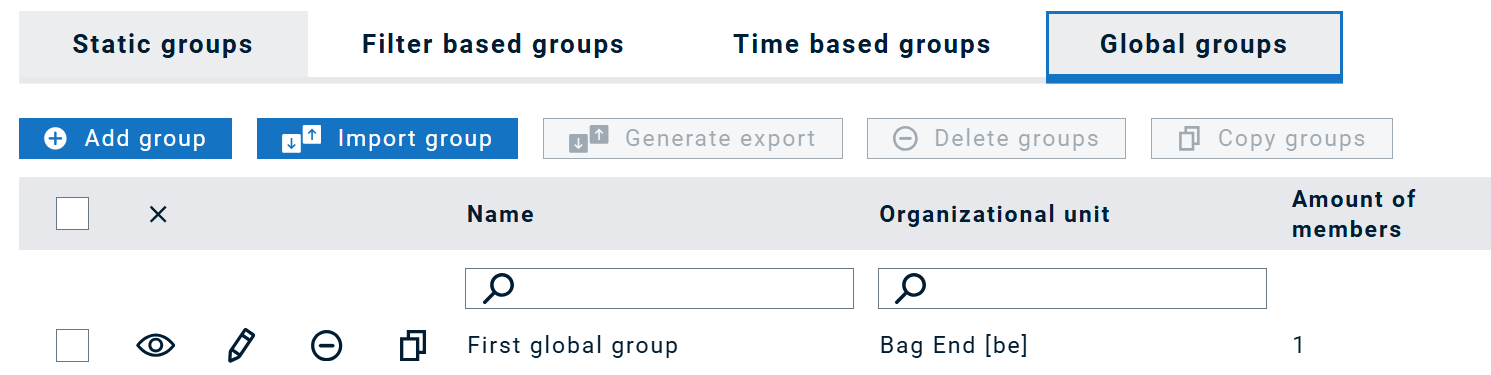Inhaltsverzeichnis
Portal Version 3.20
aktualisiert
von Anita Wilknitz
Release Notes Portal Version 3.20.0 (verfügbar ab dem 23. April 2025)
Verbesserungen ab FACT24 ENS+ essential
Verwaltung von Kontaktdaten
Die regelmäßige Aktualisierung der Einstellungen der einzelnen Personen kann einen erheblichen Aufwand bedeuten. Um diesen Prozess zu beschleunigen und zu vereinfachen, haben wir den Workflow der Kontaktdatenverwaltung verbessert.
Sie können nun Personen per E-Mail oder per Anwendungsnachricht benachrichtigen, um ihre Daten zu aktualisieren.
Gehen Sie dazu in der „Alarmkonfiguration“ auf „Jobs“ und erstellen Sie „Neue Aufgabe“.
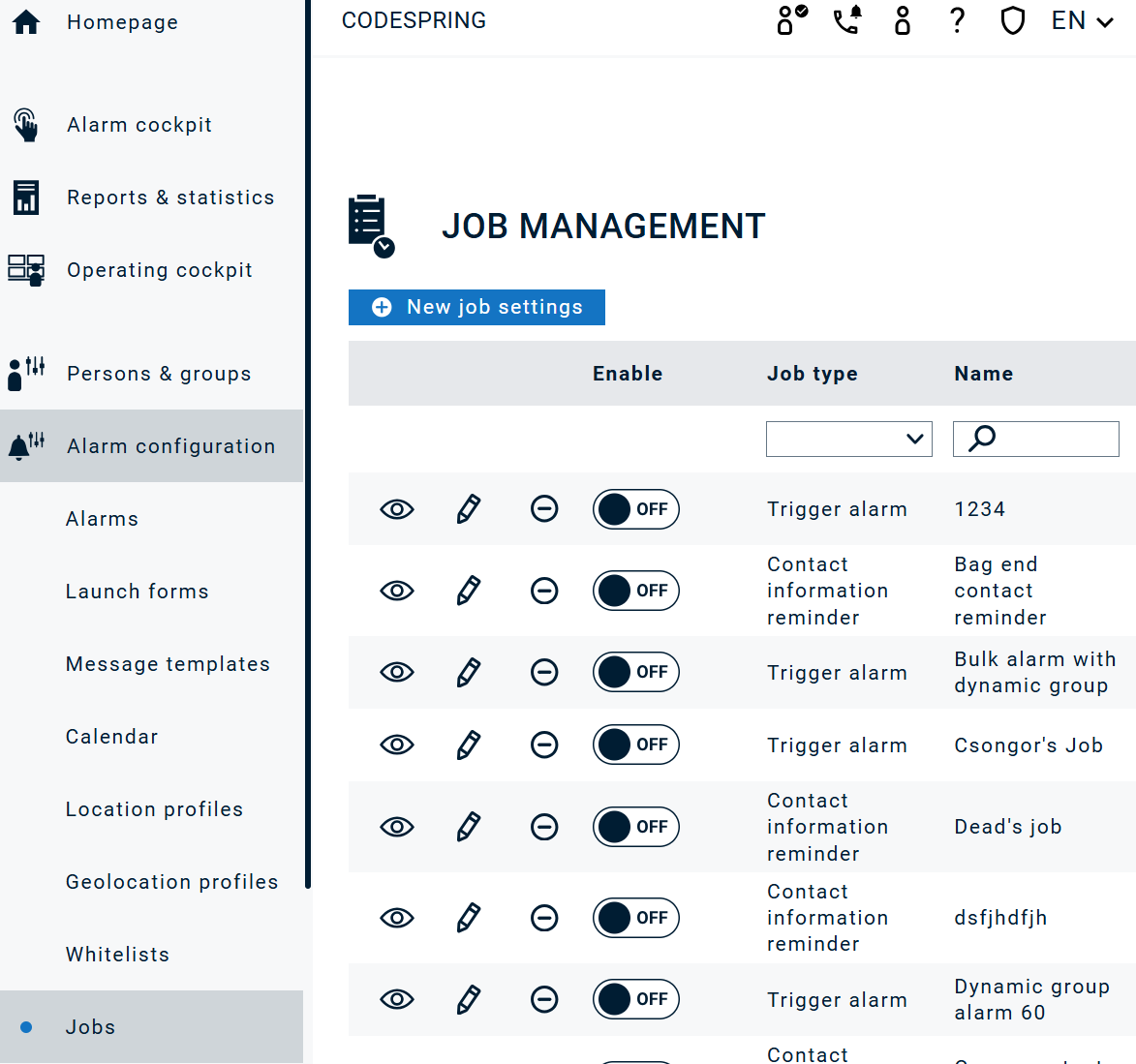
Geben Sie nun im Dropdown-Menü als Aufgabentyp „Contact information reminder“ ein:
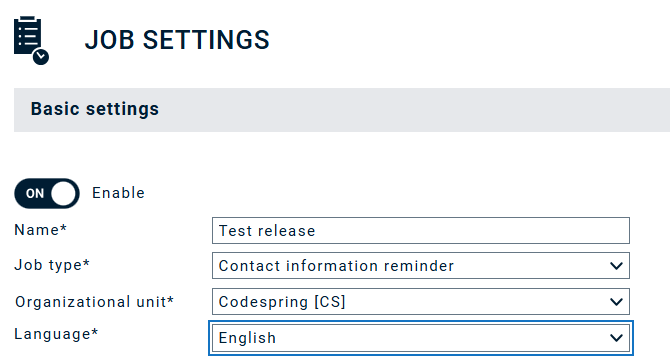
Die Benachrichtigung kann entweder an die gesamte Organisationseinheit oder nur an ausgewählte Personen geschickt werden:
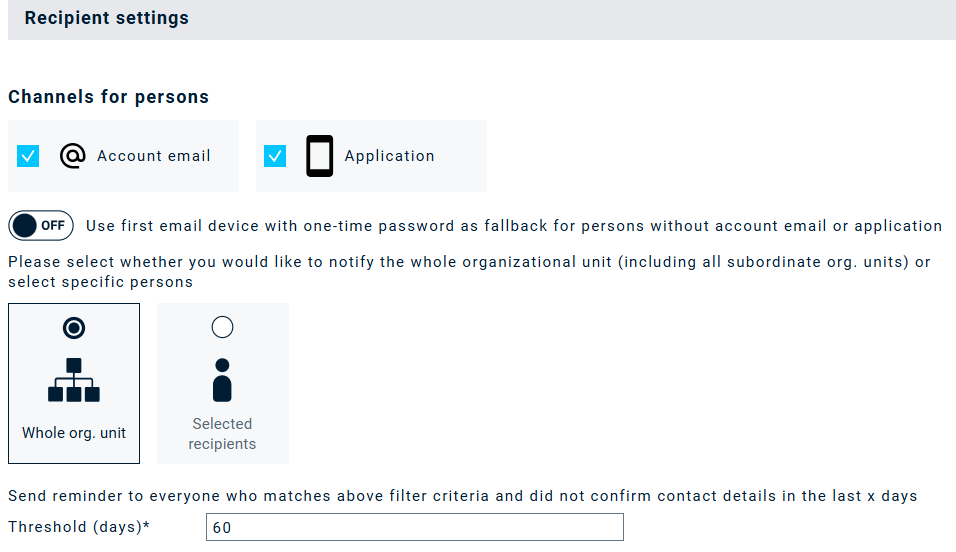
Der Nachrichtentext kann mit Hilfe von intelligenten Nachrichtenteilen (z. B. Vorname, Nachname, Link usw.) frei angepasst und auf einzelne Personen zugeschnitten werden.
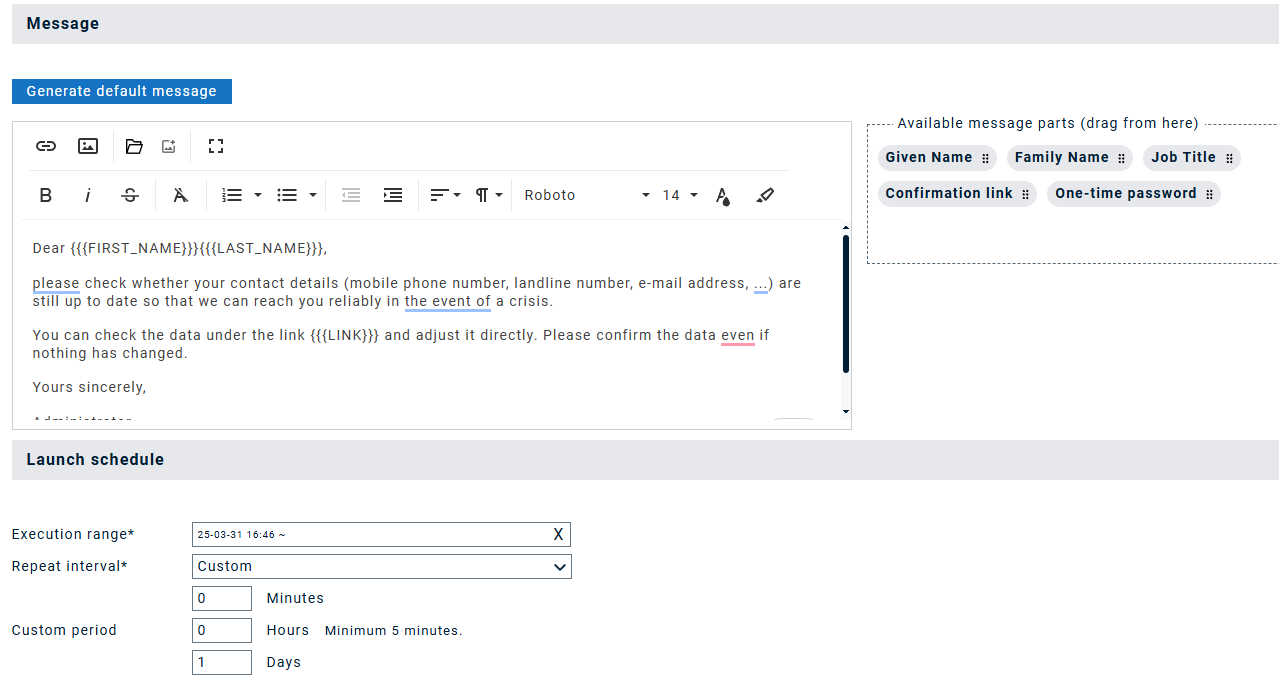
Der Betreff der E-Mail wird automatisch auf der Grundlage der Spracheinstellung erstellt.
Der Link in der E-Mail führt Sie direkt zur Seite der Person, so dass Sie Ihre persönlichen Daten sofort einsehen und bearbeiten können.
Die standardmäßige Nachrichtenerstellung hilft, eine Nachricht schnell zu verfassen:
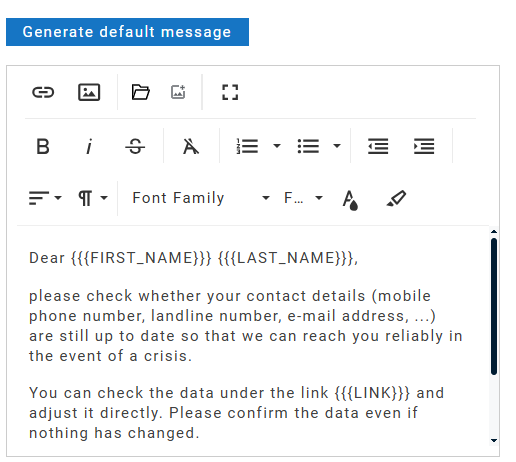
Weitere Informationen zu Jobs finden Sie hier
Alarmvorlagen
Einige der Alarmeinstellungen sind bei verschiedenen Alarmen gleich. Zuvor mussten diese separat eingestellt werden, was zeitaufwändig war. Jetzt können die wichtigsten Einstellungen in einer Alarmvorlage gespeichert und in mehreren Alarmen wiederverwendet werden.
Um eine Alarmvorlage zu erstellen, gehen Sie zum neuen Navigationspunkt „Alarmvorlagen“ unter „Alarmkonfiguration“ und klicken Sie auf „Alarmvorlage hinzufügen“.
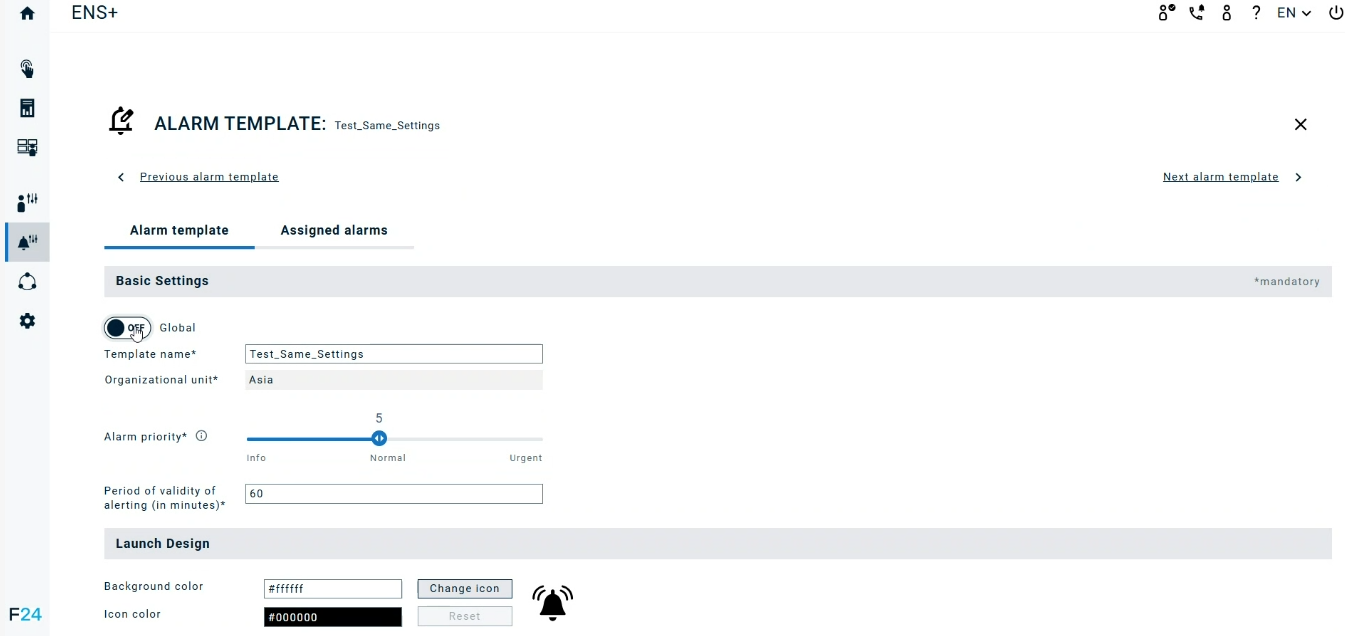
Wenn Sie nun unter „Alarmkonfiguration“ einen neuen Alarm erstellen, können Sie einfach die soeben erstellte Alarmvorlage auswählen:
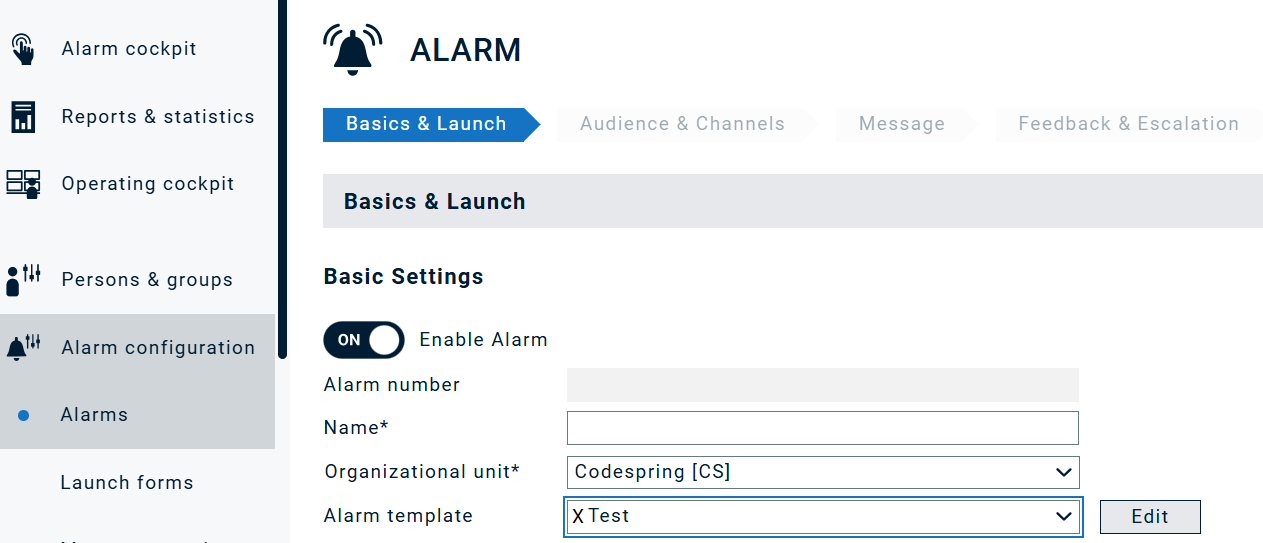
Auf dem Tab „Zugewiesene Alarme“ der Alarmvorlagen können Sie auch sehen, welche Alarme diese Vorlage verwendet haben:
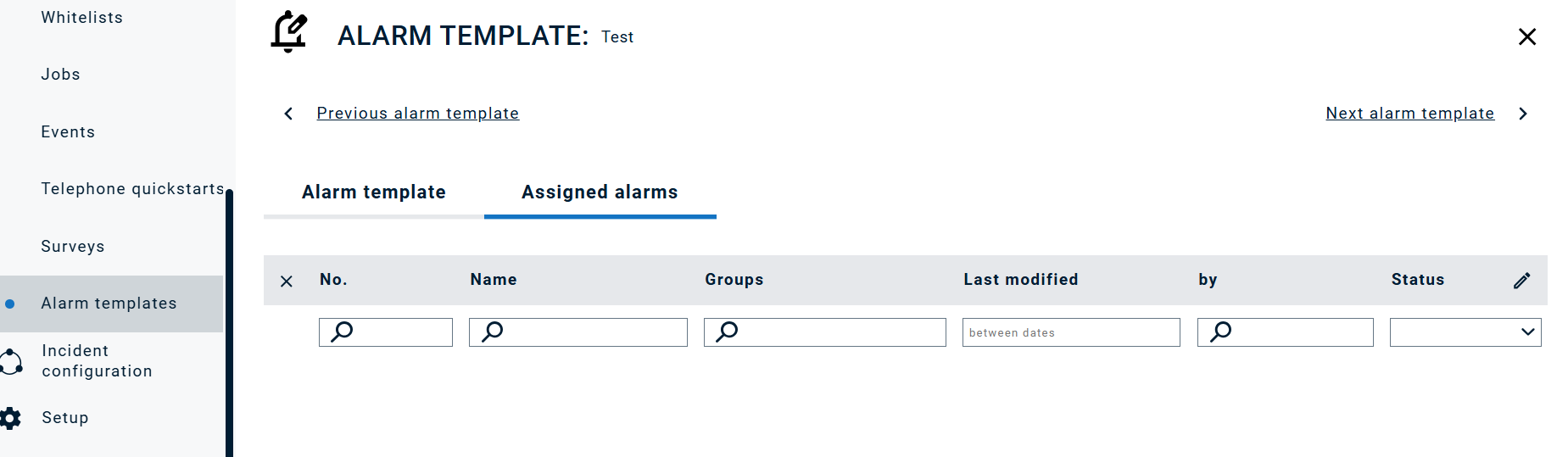
Im Falle einer Änderung genügt es, die Änderung in der Vorlage vorzunehmen, und die Änderung wird automatisch in allen zugewiesenen Alarmen erscheinen.
Wenn Sie, nachdem Sie eine Vorlage im Alarm ausgewählt haben, erneut auf „Bearbeiten“ neben Alarmvorlage klicken, erscheint ein Pop-up-Fenster mit der Meldung, dass die Verbindung zur ursprünglichen Vorlage verloren geht, und der Frage, ob Sie die Einstellungen der Vorlage beibehalten möchten:
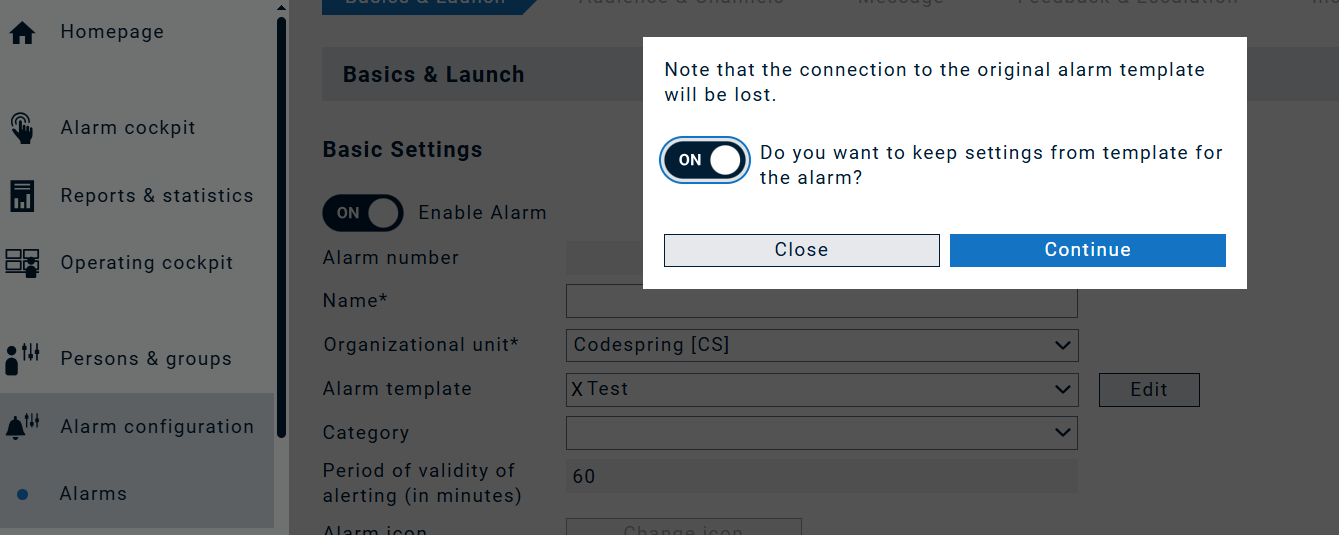
Weitere Informationen über Alarme finden Sie hier
Alarminitiator zur Zusammenarbeit hinzufügen
Wenn in den Alarmeinstellungen auf dem Tab „Empfänger & Kanäle“ unter Zusammenarbeit die Funktion „Alarminitiator zur Zusammenarbeit hinzufügen“ eingestellt ist, wird der Initiator automatisch zu den entsprechenden Zusammenarbeitssitzungen hinzugefügt.
Dies funktioniert nur, wenn der Alarm auf eine der folgenden Arten ausgelöst wird:
- Telefonanruf - Die Nummer des Anrufers muss mit einer Person im selben Unternehmen wie der Alarm verbunden sein. Wenn mehrere Personen dieselbe Telefonnummer haben, wird die erste Übereinstimmung verwendet.
- Mobile Anwendung oder PC-Client - Der Alarm wird direkt von einer Person ausgelöst, die die Anwendung oder den Client verwendet.
- Einzelmitarbeiter-Alarm - Der Alarm wird durch ein mit einer Person verbundenes Einzelmitarbeiter-Gerät oder -Merkmal ausgelöst.
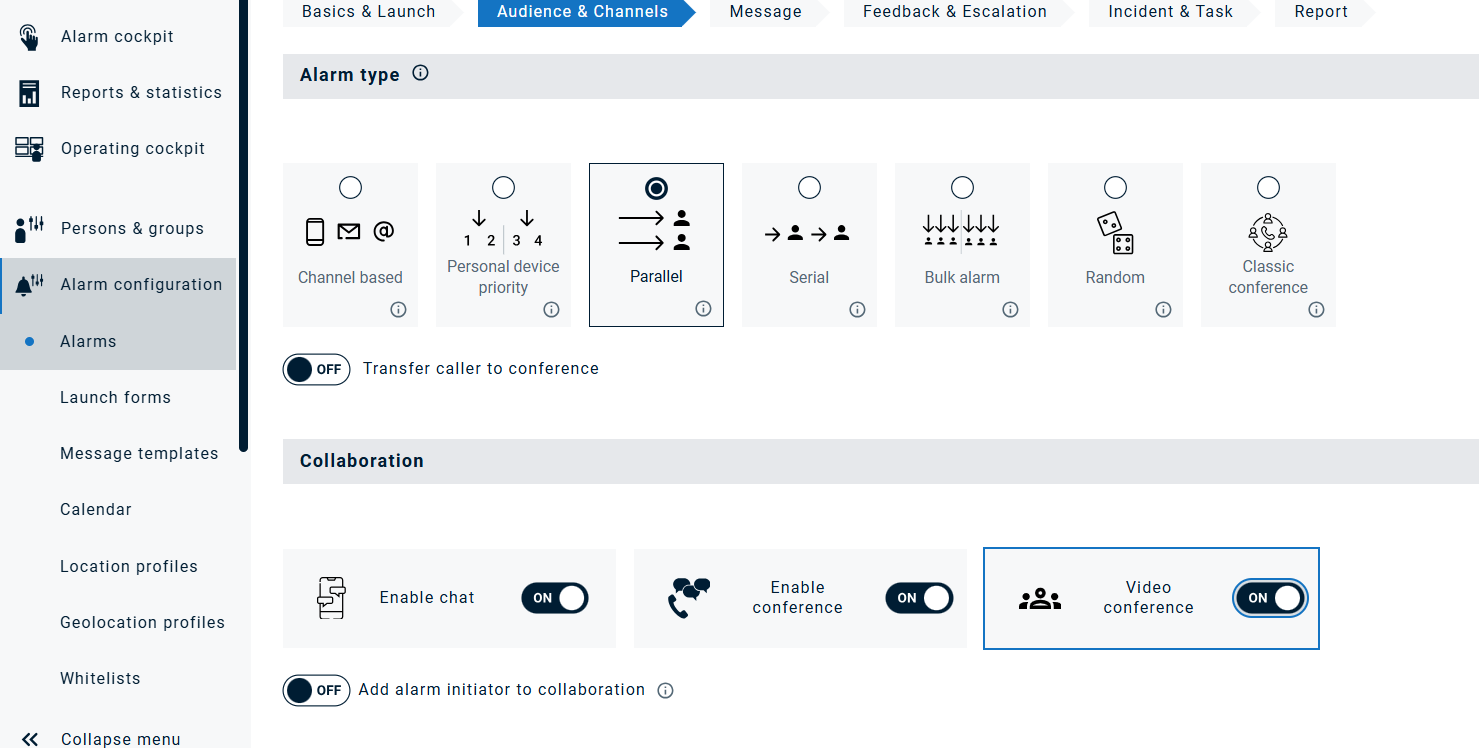
Die Person wird zwar zur Zusammenarbeit hinzugefügt, gehört aber nicht zur regulären Alarmgruppe. Das bedeutet, dass die Person nicht in der Lage ist, den Alarm zu bestätigen oder Maßnahmen in Bezug auf den Alarm zu ergreifen.
- Für den Chat: Die Person wird einfach zum Gespräch hinzugefügt.
- Für den Konferenzraum: Die Person wird auf allen verfügbaren, lizenzierten Geräten benachrichtigt.
- Für Videokonferenzen: Die Person wird sowohl per E-Mail als auch per SMS benachrichtigt
Weitere Informationen über Alarme finden Sie hier
Hinzufügen mobilspezifischer Konfigurationen zum Profil
Das Profil wird um die Konfigurationsoptionen der ENS+ App erweitert, die über das Einstellungsmenü der App verfügbar sind
Diese Optionen sind
- entweder durch das Profil definiert und können in diesem Fall nicht lokal geändert werden
- oder sie sind nicht Teil des Profils und können individuell für jedes mobile Gerät definiert werden
Dazu können Sie jetzt im Profil unter Grundeinstellungen - Einstellungen für mobiles Verhalten festlegen, dass Personen ihre Einstellungen für mobiles Verhalten ändern können. Damit können Sie die Konfiguration der ENS+ App noch zentraler steuern.

Weitere Informationen über Profile finden Sie hier
Verbesserungen durch FACT24 ENS+ advanced
Neuer Gruppentyp: Globale Gruppen
Neben statischen, filterbasierten und zeitbasierten Gruppen gibt es jetzt auch globale Gruppen.
Auf sie kann über das Gruppenmenü wie auf jeden anderen Gruppentyp zugegriffen werden:
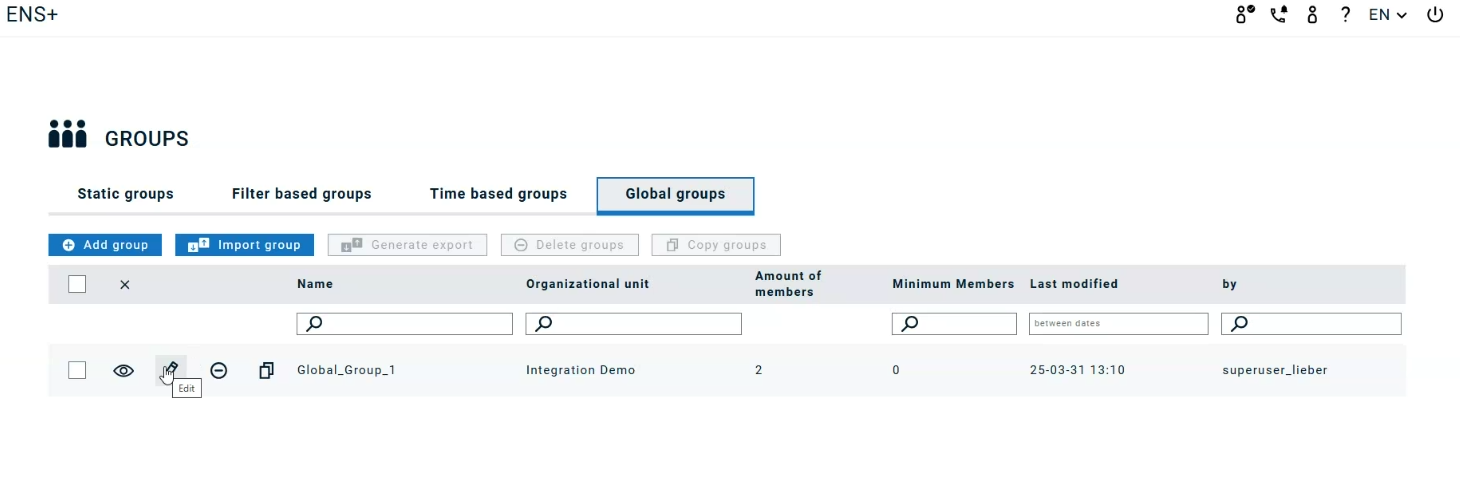
Benutzer von Unterorganisationen können keine Zuordnungen von Personen aus verschiedenen Organisationszweigen verwalten. Aber auch Personen, die von mehreren Organisationseinheiten aus erreicht werden sollen, können nun Teil dieser globalen Gruppen sein. Auf diese Weise können sie leicht zu Alarmen aus jeder Organisationseinheit hinzugefügt werden.
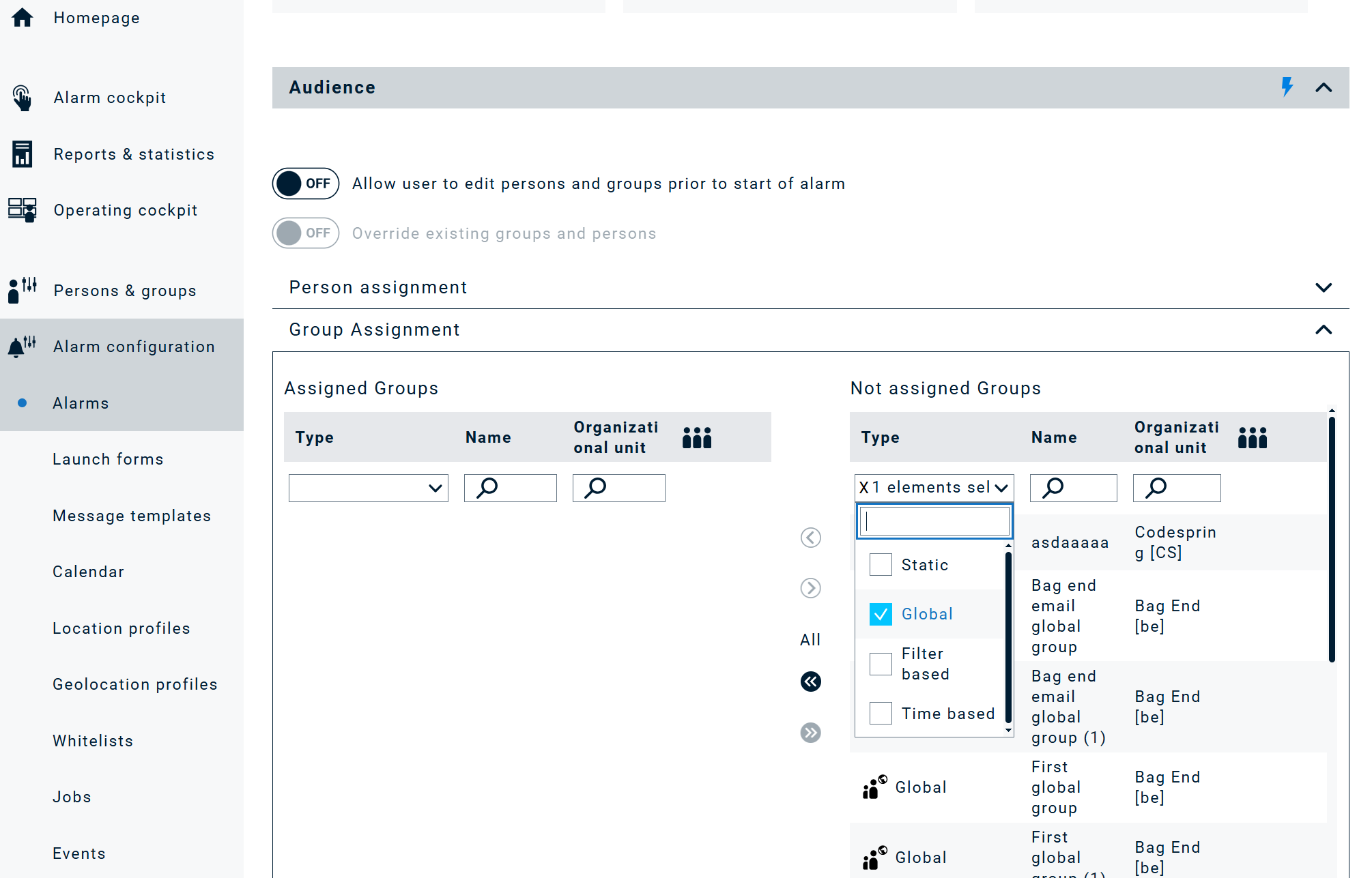
Sie sind einfach zu benutzen, da sie den Standardfunktionen von Gruppen folgen: Erstellen, Löschen, Kopieren, Exportieren, Importieren, Alarm zuweisen usw.